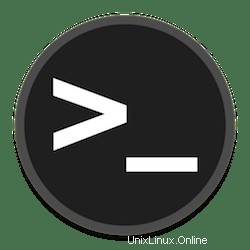
En este tutorial, le mostraremos cómo instalar Micro Text Editor en Ubuntu 20.04 LTS. Para aquellos de ustedes que no lo sabían, Micro es un terminal gratuito y de código abierto basado en editor de texto que se esfuerza por ser simple e intuitivo de usar y al mismo tiempo aprovechar las últimas funcionalidades de los terminales. Al mismo tiempo, busca aprovechar todas las capacidades de los terminales modernos. Como su nombre ya lo indica, Micro está destinado a ser algo así como un sucesor del nano editor por su facilidad de instalación y uso.
Este artículo asume que tiene al menos conocimientos básicos de Linux, sabe cómo usar el shell y, lo que es más importante, aloja su sitio en su propio VPS. La instalación es bastante simple y asume que se están ejecutando en la cuenta raíz, si no, es posible que deba agregar 'sudo ' a los comandos para obtener privilegios de root. Le mostraré la instalación paso a paso del Editor de Micro Texto en Ubuntu 20.04 (Focal Fossa). Puede seguir las mismas instrucciones para Ubuntu 18.04, 16.04 y cualquier otra distribución basada en Debian como Linux Mint.
Requisitos previos
- Un servidor que ejecuta uno de los siguientes sistemas operativos:Ubuntu 20.04, 18.04, 16.04 y cualquier otra distribución basada en Debian como Linux Mint.
- Se recomienda que utilice una instalación de sistema operativo nueva para evitar posibles problemas.
- Acceso SSH al servidor (o simplemente abra Terminal si está en una computadora de escritorio).
- Un
non-root sudo usero acceder alroot user. Recomendamos actuar como unnon-root sudo user, sin embargo, puede dañar su sistema si no tiene cuidado al actuar como root.
Instalar Micro Text Editor en Ubuntu 20.04 LTS Focal Fossa
Paso 1. Primero, asegúrese de que todos los paquetes de su sistema estén actualizados ejecutando el siguiente apt comandos en la terminal.
sudo apt update sudo apt upgrade
Paso 2. Instalación de Micro Text Editor en Ubuntu 20.04.
- Instala el editor de microtexto desde GitHub.
De forma predeterminada, Micro no está disponible en el repositorio base de Ubuntu 20.04. Ahora ejecute el siguiente comando a continuación para descargar el instalador de Micro Text Editor desde su GitHub:
curl https://getmic.ro | bash
Luego, ejecute el siguiente comando, copie el microarchivo en /usr/bin/ carpeta:
sudo mv micro /usr/local/bin
Compruebe la versión de Micro instalada:
micro --version
- Instala el editor de microtexto usando Snap.
Si el administrador de paquetes Snapd aún no está instalado, puede instalarlo ejecutando el siguiente comando a continuación:
sudo apt install snapd
Para instalar Micro Text Editor, simplemente use el siguiente comando:
sudo snap install micro --classic
Paso 3. Acceso a Micro Text Editor en Ubuntu Linux.
Una vez instalado correctamente, ejecute la siguiente ruta en su escritorio para abrir la ruta:Activities -> Show Applications -> Micro Text Editor o ejecutándolo a través de la terminal con el comando que se muestra a continuación:
micro
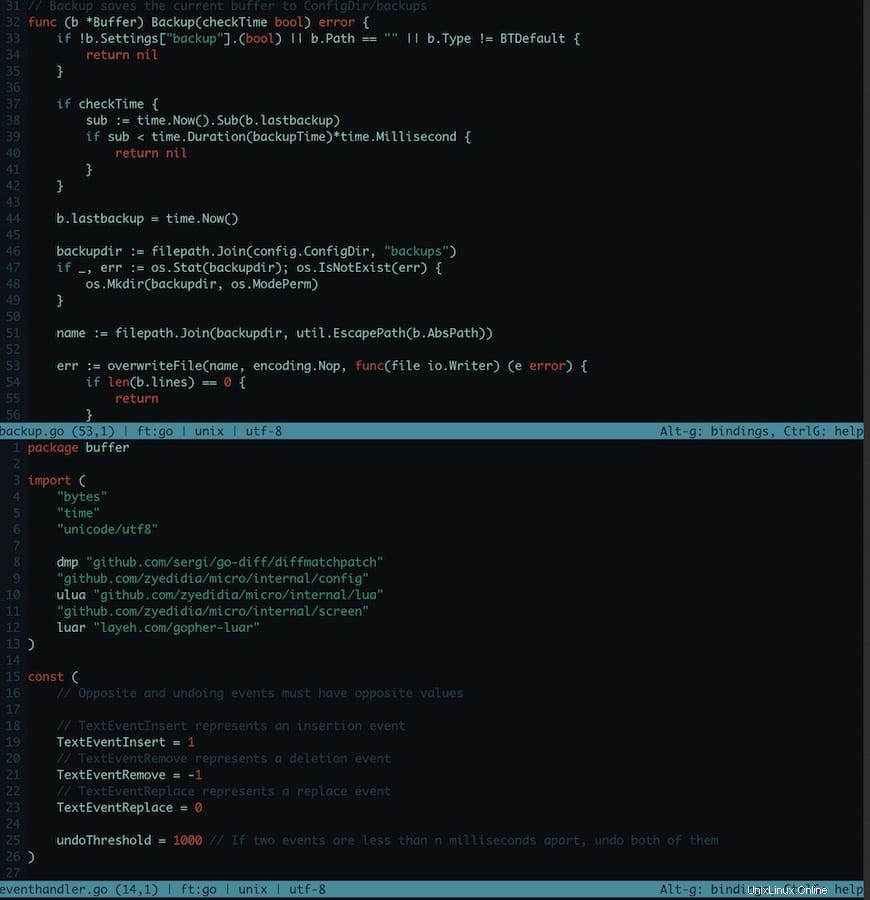
¡Felicitaciones! Ha instalado Micro con éxito. Gracias por usar este tutorial para instalar Micro Text Editor en el sistema Ubuntu 20.04 LTS Focal Fossa. Para obtener ayuda adicional o información útil, le recomendamos que consulte el sitio web oficial Micrositio web.